Sådan slår du undertekster til på Zoom

Lær hvordan du slår undertekster til på Zoom. Zooms automatiske undertekster gør det lettere at forstå opkaldsindholdet.
Windows kan komme med nogle ret kreative fejlmeddelelser, men hvorfor ikke prøve at oprette dit eget indhold for at drille dine venner? Sådan opretter du falske fejlmeddelelser på Windows .

Sådan opretter du falske fejlmeddelelser ved hjælp af Windows Error Message Creator
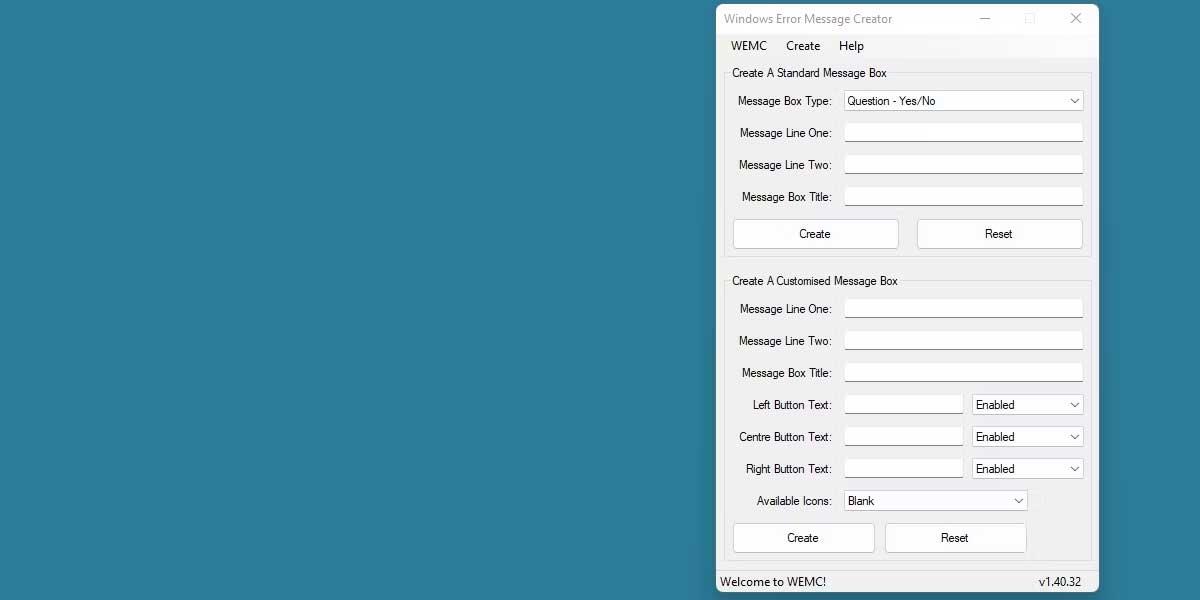
Den nemmeste måde at oprette omfattende og pålidelige fejlmeddelelser på er at bruge den gratis software Windows Error Message Creator. Download appen og udpak den. Windows Error Message Creator indeholder mange muligheder for at finjustere fejlmeddelelser. Vi vil dog se på de mest grundlæggende aspekter. Brug den øverste sektion mærket Opret en standardmeddelelsesboks.
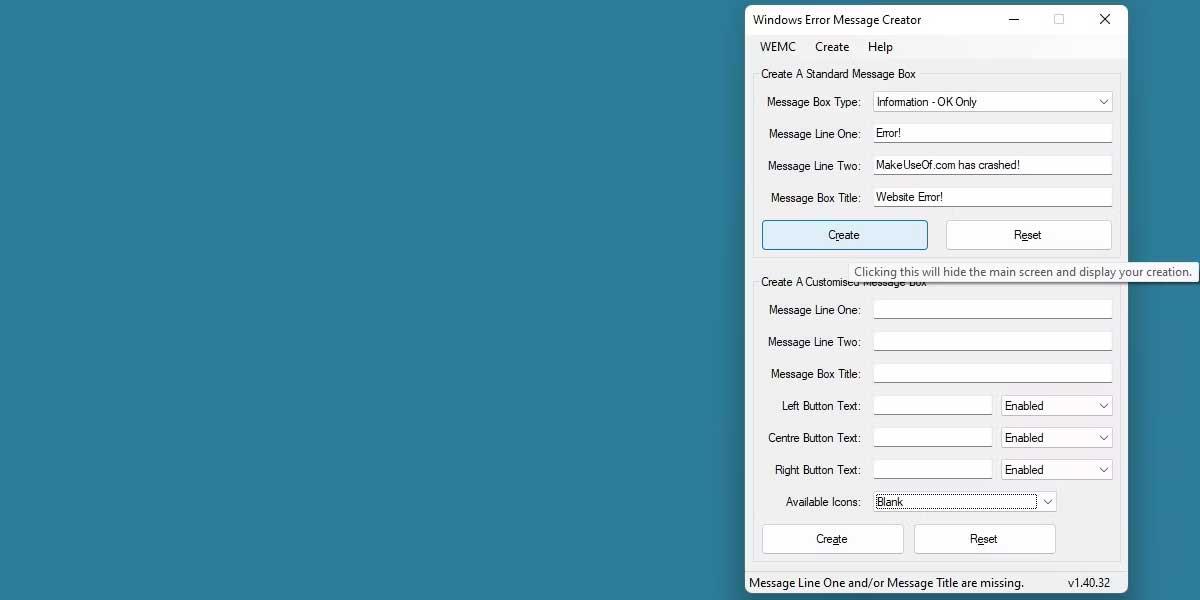
Vælg den type fejlmeddelelse, du vil vise, med feltet Message Box Type . Dette ændrer vinduets udseende og muligheder for brugeren.
Message Line One og Message Line Two fungerer som deres navne antyder. Indtast den tekst, du vil have vist i fejlmeddelelsen. Endelig vil Message Box Title angive titlen på dit fejlmeddelelsesvindue.
Indtast alle oplysningerne, og tryk derefter på Opret . En falsk fejlmeddelelse vises straks på din skærm.
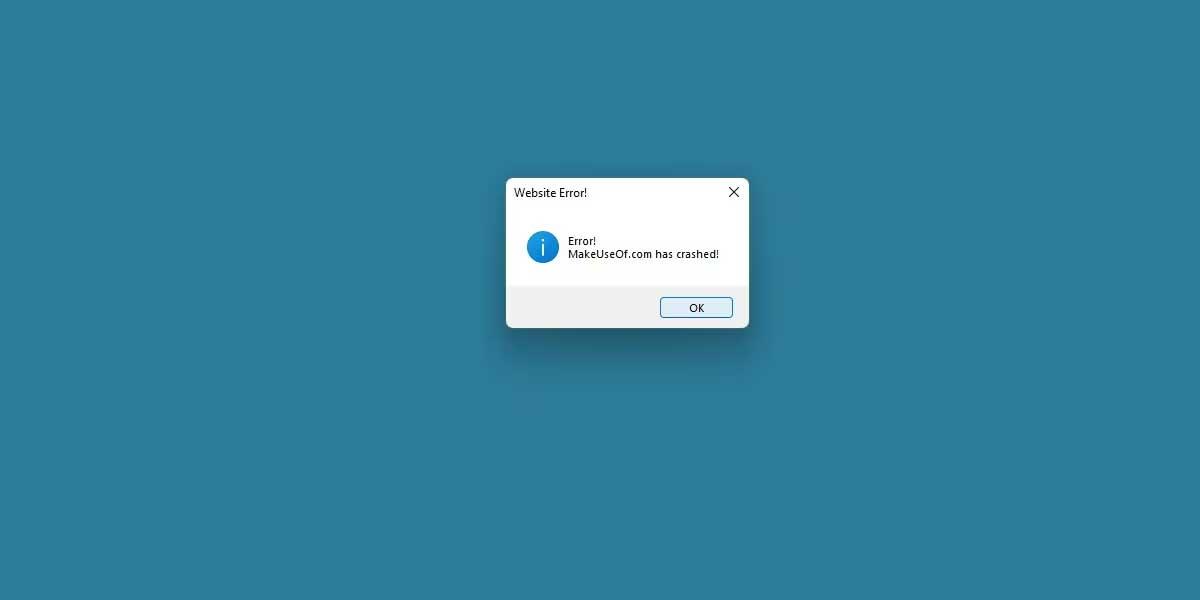
Windows Error Message Creator har mange muligheder for at oprette mere komplekse fejlmeddelelser. Prøv alle muligheder som at installere et brugerdefineret ikon, selv brugerdefinerede knapnavne.
Sådan opretter du falske Windows-fejlmeddelelser ved hjælp af VB Script
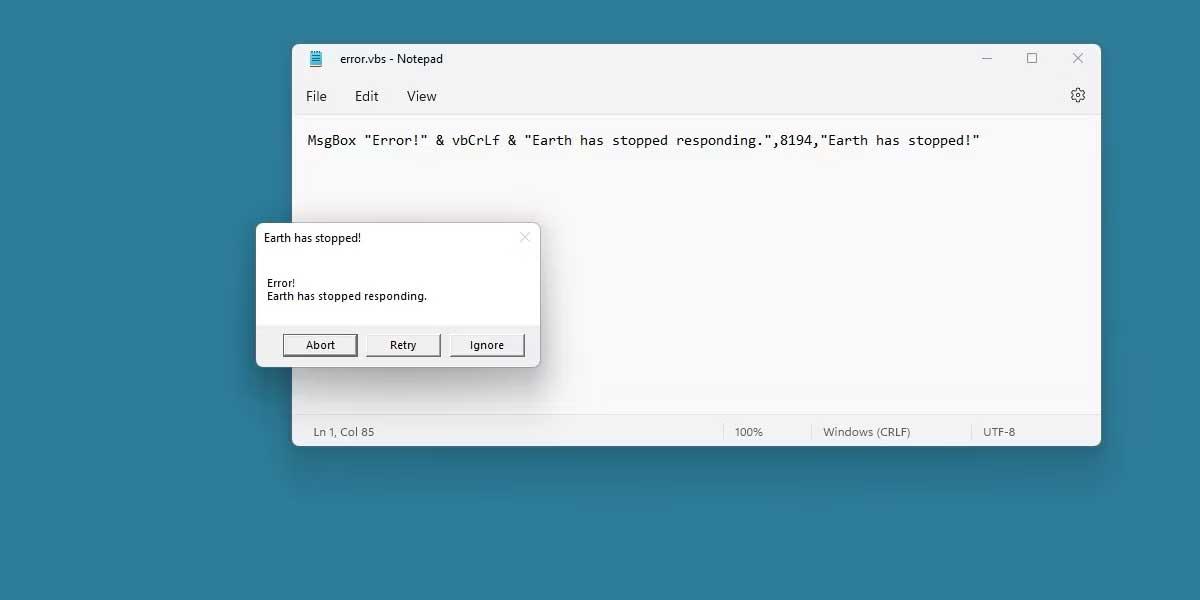
Her er, hvordan du genererer fejlmeddelelser fra, hvad Windows tilbyder. For at skrive dette script skal du bruge MsgBox. For at forenkle scriptskrivningsprocessen skal du bruge den tilgængelige online scriptgenerator. Her bruger vi Message Box Generator på ayra.ch.
Efter at have brugt script-generatoren et par gange, vil du forstå, hvordan scripts fungerer, og du kan endda oprette dine egne.
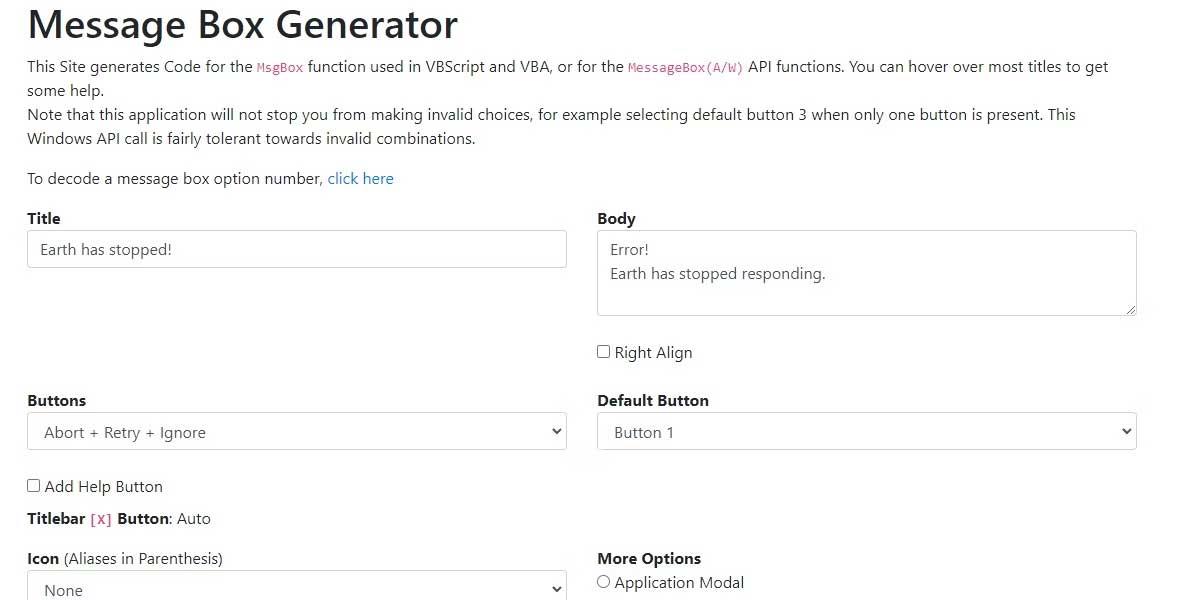
Message Box Generator har muligheder, der ligner Windows Error Message Creator. Du starter med at udfylde feltet Titel og derefter indtaste tekst i brødteksten . Dette er helt gratis og har ingen linjegrænse.
Skift de knapper , der vises, og skift standardknappen for at ændre den knaps udseende, der er fremhævet i fejlmeddelelsen.

Rul ned, indtil du ser flere muligheder. Du kan indstille et ikon med det relevante felt, endda ændre de modale indstillinger . Dette vil kontrollere niveauet af fejlmeddelelseshåndtering på skrivebordet, så du kan fryse skrivebordet fuldstændigt, indtil scriptet er lukket.
Når du har afsluttet opsætningen af scriptet, skal du kopiere den tilgængelige tekst i kommandofeltet (VBA/VB Script). Dette er scriptet, der lige blev oprettet. Nu er det tid til at lægge den ind i en .vbs- fil .
Opret et nyt .txt-dokument hvor som helst på dit system. Indsæt det originale kopierede script i tekstdokumentet.
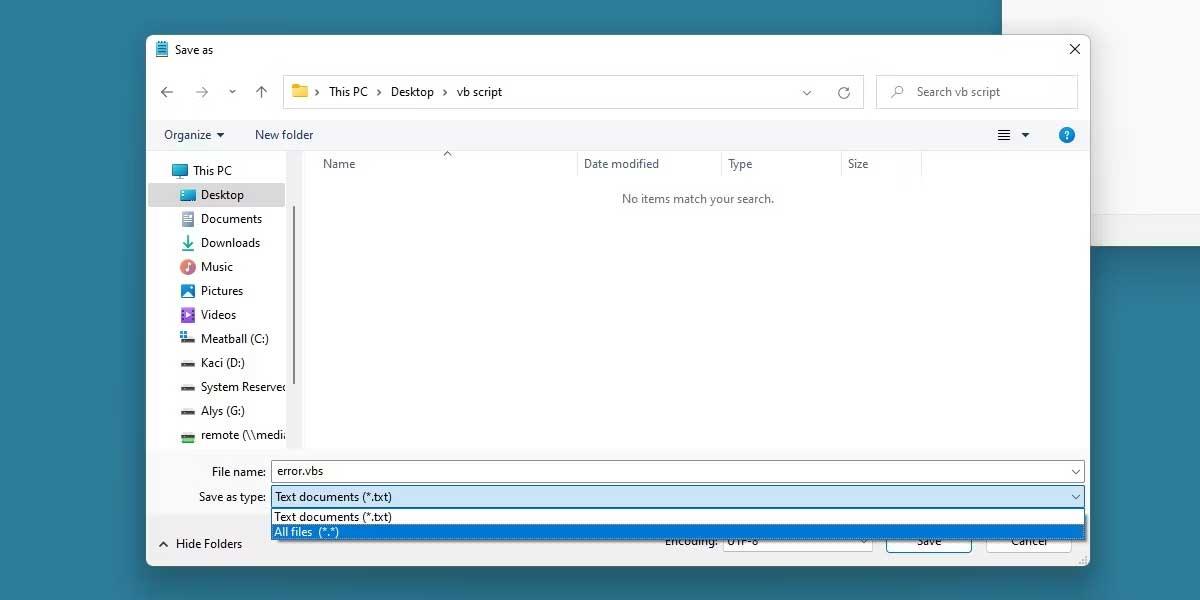
Klik på Gem som på denne tekstfil, sørg for at skifte Gem som type til Alle filer .
Navngiv filen som ønsket før VBS-suffikset. Det vil se ud som billedet ovenfor.
Klik på OK , når Windows råder dig til at ændre filtypen. Kør nu den nyoprettede .vbs-fil. Det er gjort.
Denne metode er lidt mere kompliceret end metode 1, men den giver dig mulighed for at oprette mere præcise fejlmeddelelser og kan gennemføres hurtigt.
Ovenstående er to måder at oprette falske fejlmeddelelser på i Windows . Håber artiklen er nyttig for dig.
Lær hvordan du slår undertekster til på Zoom. Zooms automatiske undertekster gør det lettere at forstå opkaldsindholdet.
Modtager fejludskrivningsmeddelelse på dit Windows 10-system, følg derefter rettelserne i artiklen og få din printer på sporet...
Du kan nemt besøge dine møder igen, hvis du optager dem. Sådan optager og afspiller du en Microsoft Teams-optagelse til dit næste møde.
Når du åbner en fil eller klikker på et link, vil din Android-enhed vælge en standardapp til at åbne den. Du kan nulstille dine standardapps på Android med denne vejledning.
RETTET: Entitlement.diagnostics.office.com certifikatfejl
For at finde ud af de bedste spilsider, der ikke er blokeret af skoler, skal du læse artiklen og vælge den bedste ikke-blokerede spilwebsted for skoler, gymnasier og værker
Hvis du står over for printeren i fejltilstandsproblemet på Windows 10-pc og ikke ved, hvordan du skal håndtere det, så følg disse løsninger for at løse det.
Hvis du undrede dig over, hvordan du sikkerhedskopierer din Chromebook, har vi dækket dig. Lær mere om, hvad der sikkerhedskopieres automatisk, og hvad der ikke er her
Vil du rette Xbox-appen vil ikke åbne i Windows 10, så følg rettelserne som Aktiver Xbox-appen fra Tjenester, nulstil Xbox-appen, Nulstil Xbox-apppakken og andre..
Hvis du har et Logitech-tastatur og -mus, vil du se denne proces køre. Det er ikke malware, men det er ikke en vigtig eksekverbar fil til Windows OS.
![[100% løst] Hvordan rettes meddelelsen Fejludskrivning på Windows 10? [100% løst] Hvordan rettes meddelelsen Fejludskrivning på Windows 10?](https://img2.luckytemplates.com/resources1/images2/image-9322-0408150406327.png)




![RETTET: Printer i fejltilstand [HP, Canon, Epson, Zebra & Brother] RETTET: Printer i fejltilstand [HP, Canon, Epson, Zebra & Brother]](https://img2.luckytemplates.com/resources1/images2/image-1874-0408150757336.png)

![Sådan rettes Xbox-appen vil ikke åbne i Windows 10 [HURTIG GUIDE] Sådan rettes Xbox-appen vil ikke åbne i Windows 10 [HURTIG GUIDE]](https://img2.luckytemplates.com/resources1/images2/image-7896-0408150400865.png)
